Diablo 3 постоянно вылетает или зависает на ПК с Windows
Diablo 3 — игра с большим баннером, и людям нравится играть в нее, но не без проблем. Если Diablo 3 продолжает зависать, зависать или отключаться на вашем компьютере с Windows 11 или Windows 10, этот пост поможет вам решить проблему.

Почему мой Diablo 3 продолжает падать?
Игра может аварийно завершить работу на вашем компьютере по разным причинам, например из-за устаревшего графического драйвера или какого-либо сбоя, который не позволяет ей работать в вашей системе. Вы также должны проверить, не повреждены ли файлы игры. Есть несколько причин, которые могут повредить ваши файлы, например, неправильный или ожидающий перезапуск. Даже если они будут повреждены, есть способ их восстановить, мы увидим, как сделать то же самое.
Программы для Windows, мобильные приложения, игры - ВСЁ БЕСПЛАТНО, в нашем закрытом телеграмм канале - Подписывайтесь:)
Также проверьте, совместима ли игра с вашей системой или нет. Для этого проверьте системные требования и убедитесь, что ваш компьютер им соответствует. Есть некоторые другие обходные пути и решения, которые мы увидим позже в этой статье.
Diablo 3 постоянно вылетает или зависает на ПК
Если Diablo 3 продолжает падать на вашем компьютере, начните процесс устранения неполадок, проверив наличие обновлений. Убедитесь, что у вас установлена последняя версия Windows. Это может не только устранить некоторые ошибки, но и повысить производительность вашей системы. Как только это будет сделано, попробуйте эти исправления, чтобы решить проблему.
- Обновите графический драйвер
- Перезагрузите компьютер
- Запустите игру от имени администратора
- Восстановите файлы игры
- Установите последний патч
- Сбросить игровые настройки
- Удалить файлы кеша игры
- Отключить оверлей Discord
- Переустановите игру/или приложение Blizzard Batlle.net.
Давай приступим к работе.
1]Обновите графический драйвер
Первым делом проверьте свой графический драйвер. Последняя версия графического драйвера помогает поддерживать плавный игровой процесс. Как правило, графический драйвер обновляется вместе с Windows. Однако, если он не обновляется автоматически, попробуйте обновить графический драйвер вручную. Вы также можете использовать бесплатное программное обеспечение для обновления драйверов. Итак, используйте метод, который вам нравится, но обновите графический драйвер. После этого проверьте, сохраняется ли проблема.
2]Перезагрузите компьютер
Программы в фоновом режиме определенно могут мешать игре Blizzard и Battle.net. Вы можете закрыть их и перезагрузить компьютер. Это закроет все процессы, работающие в фоновом режиме, и они не будут мешать вашей игре. Итак, сделайте это и проверьте, сохраняется ли проблема.
3]Запустите игру от имени администратора.
Предоставление прав администратора может решить проблемы сбоев, если игра не открывается из-за отсутствия разрешений. Для этого щелкните правой кнопкой мыши свою игру и выберите Запустить от имени администратора. Единственная проблема с этим методом заключается в том, что вам придется выполнять эту процедуру каждый раз, когда вы хотите играть. Но есть способ всегда открывать приложение от имени администратора. Выполните указанные шаги, чтобы сделать то же самое.
- Щелкните правой кнопкой мыши ярлык Battle.net или игры.
- Нажмите на Характеристики.
- Перейдите к Совместимость вкладка
- Отметьте Запустите эту программу от имени администратора.
- Нажмите Применить> Хорошо.
Откройте Diablo 3 и проверьте, свободна ли ваша программа от проблемы или нет. И если это не так, перейдите к следующему исправлению.
4]Восстановите файлы игры.

Нет сомнений, что ваша игра вылетит из-за поврежденных файлов. Таким образом, вы можете восстановить файлы игры с помощью программы запуска, чтобы решить проблему.
- Нажать на Blizzard Battle.net приложение.
- Выберите Diablo 3, а затем перейдите к кнопке «Параметры».
- Щелкните Сканировать и восстановить.
- Выберите «Начать сканирование».
Это снимет проблему для вас. Однако, если это не исчезнет, вашего внимания ждет следующее исправление.
5]Установите последний патч
По мнению некоторых пользователей, установка последнего игрового патча сама по себе может устранить ошибку. Вы можете установить последний патч из приложения Blizzard Battle.net.
- Запустите Blizzard Battle.net.
- Выберите Diablo 3 и перейдите к Опции.
- Нажмите «Примечания к патчу».
После установки перезапустите игру и протестируйте программу.
6]Сбросить игровые настройки
Настройки в игре, отличные от настроек по умолчанию, постоянно являются фактором, ответственным за сбой требовательных игр, таких как Diablo 3. Иногда вы усиливаете графику или меняете настройки таким образом, что они теряют совместимость. Поэтому вы можете переключить его на настройки по умолчанию, сбросив внутриигровые опции. Следуйте указанным шагам.
- Запустите Blizzard Battle.net
- Нажмите Blizzard > Настройки.
- Перейдите на вкладку «Настройки игры».
- Нажмите «Сбросить внутриигровые параметры».
- Нажмите на Сброс > Готово.
Запустите Diablo 3 и проверьте наличие проблем.
7]Удалите файлы кеша игры.
Поврежденные файлы кеша являются одним из основных виновников рассматриваемой ошибки. Удаление файлов кеша игры может просто предотвратить сбой Diablo 3 в вашей системе. Но мы бы не рекомендовали вам просто удалять файлы, есть надлежащая процедура, которой вы должны следовать. Ниже приведены шаги, которые вы должны выполнить, если хотите удалить файлы игры.
- Нажмите Ctrl+Shift+Esc чтобы открыть Диспетчер задач.
- Перейти к Процессы вкладку и щелкните правой кнопкой мыши все задачи, связанные с Battle.Net, и выберите «Завершить задачу».
- Нажмите Выиграть + Р чтобы открыть диалоговое окно «Выполнить».
- Введите следующее
%Данные программы%
- Нажмите «ОК».
- Удалите папки Blizzard Entertainment и Battle.net.
Надеюсь, это решит проблему.
8]Отключить оверлей Discord
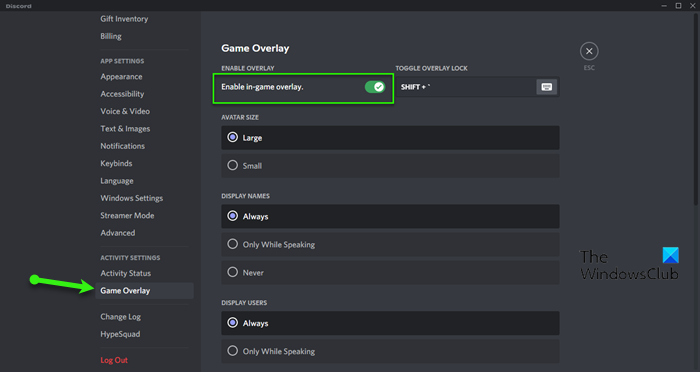
Если вы используете Discord вместе со своей игрой, скорее всего, она вылетает из-за Discord Overlay. Вы не единственный, тысячи людей страдают от одной и той же проблемы, поэтому вам следует отключить эту опцию и посмотреть, работает ли она. Выполните указанные шаги, чтобы сделать то же самое.
- Запустите Дискорд.
- Нажать на шестеренка кнопку для перехода в настройки.
- Теперь нажмите на Оверлей игры в НАСТРОЙКАХ АКТИВНОСТИ.
- Затем выключите переключатель «Включить внутриигровой оверлей».
Наконец, перезагрузите компьютер и проверьте, сохраняется ли проблема.
Также проверьте: оверлей Discord не работает в Windows 10: как это исправить
9]Переустановите игру/или приложение Blizzard Batlle.net.
Если ничего не работает, переустановка игры — ваше последнее средство. Однако вам следует сначала удалить файлы (этапы указаны в 7-м решении), а затем удалить игру. Затем повторно загрузите и переустановите новую копию Diablo 3. Также попробуйте переустановить Battle.Net, если игра продолжает падать.
Надеюсь, вы сможете решить проблему с помощью данных решений.
Вы также можете ознакомиться с нашим руководством по устранению неполадок, связанных со сбоем Diablo 2 Resurrected.
Системные требования для Diablo 3
Ниже приведены системные требования, которые должен иметь ваш компьютер для запуска Diablo 3.
Минимум
- Процессор: Intel Pentium D 2,8 ГГц или AMD Athlon 64 X2 4400 или выше
- Оперативная память: 1 ГБ ОЗУ (1,5 ГБ требуется для пользователей Windows Vista или 7)
- ОС: Windows XP или выше
- ГРАФИЧЕСКАЯ КАРТА: NVIDIA GeForce 7800 GT или ATI Radeon X1950 Pro или лучше
- ДИСКОВОЕ МЕСТО: 12 ГБ
- ВЫДЕЛЕННАЯ ВИДЕОПАМЯТКА: 256 МБ
рекомендуемые
- Процессор: Intel Core 2 Duo 2,4 ГГц или AMD Athlon 64 X2 5600+ 2,8 ГГц
- Оперативная память: 2 ГБ
- ОС: Windows XP или выше
- ГРАФИЧЕСКАЯ КАРТА: NVIDIA GeForce 260 или ATI Radeon HD 4870 или лучше
- ДИСКОВОЕ МЕСТО: 12 ГБ
- ВЫДЕЛЕННАЯ ВИДЕОПАМЯТКА: 512 МБ
Если ваша система соответствует этим требованиям, но ваша игра вылетает, вам следует проверить решения, которые мы упомянули.
Настройки Windows Game и советы, которые вы должны знать:

Программы для Windows, мобильные приложения, игры - ВСЁ БЕСПЛАТНО, в нашем закрытом телеграмм канале - Подписывайтесь:)